コンピュータには、常にさまざまな種類の奇妙な問題が発生します。win10 の下部にあるタスクバーが表示されないことは、私たちが遭遇する可能性のある問題の 1 つです。win10 の下部にあるタスクバーが消えても、心配する必要はありません。試してみてください。 . この問題を解決するには、次の 2 つの方法を使用します。
具体的な手順:
方法 1:
1. マウスをデスクトップの下部に置き、タスク バーが表示される場合は、右クリックして、開いたメニュー項目で [タスク バーの設定] を選択します;
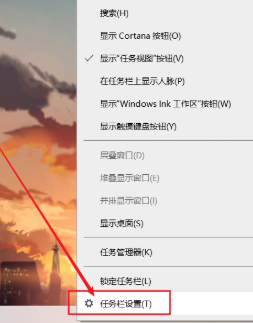
2. 個人用ホームページ設定ウィンドウで、閉じる デスクトップ モードでタスク バーを自動的に非表示にします。また、ロックされたタスク バーを開くこともできます。

方法 2:
1。マウスをデスクトップの下部に置いてもタスクバーが表示されない場合は、Win R キーの組み合わせを押して「ファイル名を指定して実行」を開き、「control」と入力します。 Command、OK、または Enter を押して、コントロール パネルをすばやく開きます。
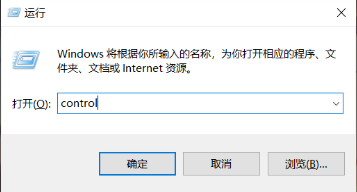
2. パス: コントロール パネル - すべてのコントロール パネル項目。 [すべてのコントロール パネル項目] ウィンドウで、小さなスイッチを切り替えます。アイコン 表示モードを選択し、タスク バーとナビゲーションを見つけてクリックします。

3. 同様に、個人用ホームページ設定ウィンドウで、デスクトップ モードでのタスク バーの自動非表示をオフにします。同時に、ロックされたタスク バーをオンにすることもできます。
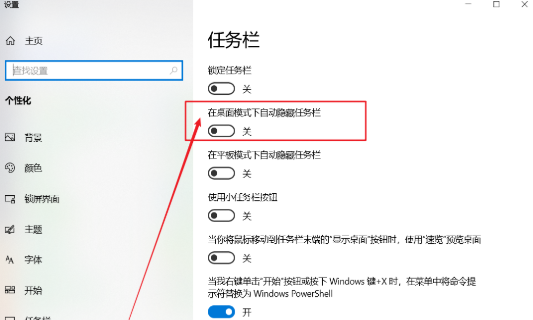
記事のチュートリアル設定に従ってもタスク バーが表示されない場合は、次のような問題が考えられます。レジストリに問題があるため、システムの修復を検討してください。;
上記は、win10 の下部にあるタスクバーが表示されなくなった場合の 2 つの操作方法です。タスクバーは見つかりましたか? 参考になれば幸いです。あなたへ。
以上がwin10の下部にあるタスクバーが表示されないの詳細内容です。詳細については、PHP 中国語 Web サイトの他の関連記事を参照してください。